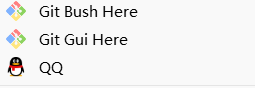1. 问题描述
想要在右键菜单中添加快捷功能,如图中的Git Bush Here,可以直接通过左键在当前路径(右键点击的位置)打开这个程序。
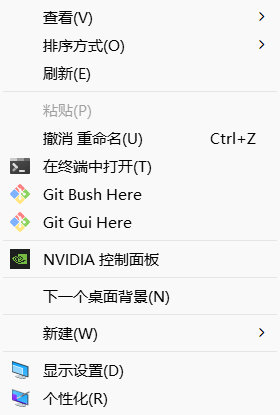
2. 添加过程
2.1 打开注册表编辑器
通过Win+R快捷键打开运行,并输入regedit点击确定进入注册表页面。
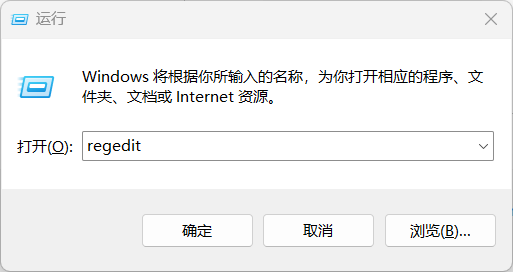
2.2 找到管理右键菜单的注册表
路径是HKEY_CLASSES_ROOT\Directory\Background\shell,
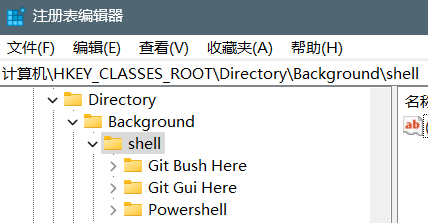
shell目录中的内容就是右键菜单中的快捷方式。
2.3 添加新的快捷方式
首先添加一个新的项
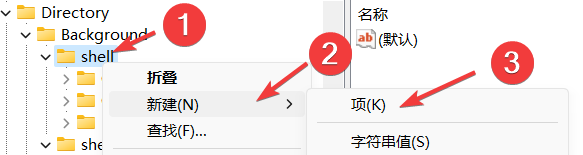
比如添加一个名为QQ的项(根据自己的需求来设定)
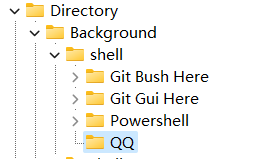
那么此时右键就会出现一个QQ,但是点击没有任何反应,因为我们还没有对它进行一个设置。
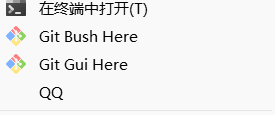
2.4 配置快捷方式
首先在新建的QQ这个项中添加一个command项(大小写都可以),修改command项中的默认的数据(双击即可),然后把数据修改为需要打开的exe的路径(根据自己的需求)。
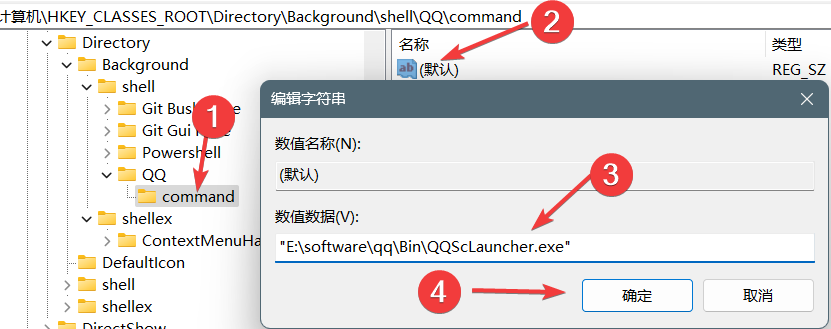
此时,通过右键菜单可以用快捷方式打开此程序了。
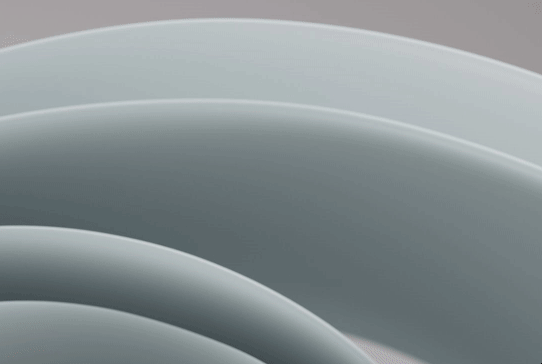
2.5 给快捷方式添加图标
可以看到示例中的右键快捷方式中Git Bush Here是有图标的,而我们新建的QQ是没有的,那么我们来给它添加一个图标。
首先,我们点击刚才创建的QQ项(注意点击的不是command项),右键新建一个字符串值,名称设置为ICON(大小写都可,Icon也可以)。
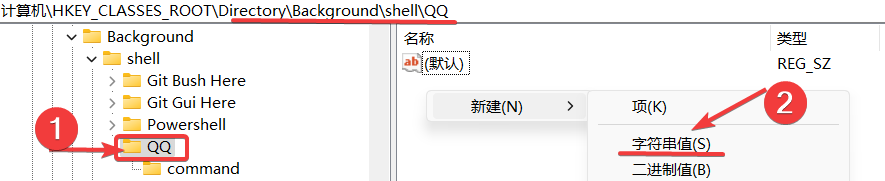
双击后设置数据为和刚才一样的路径,当然如果能找到ico图标文件也可以,或者自己重新找一个图标也可以。
数值数据的内容加或者不加双引号""都是可以的。

最终我们可以看到成果。